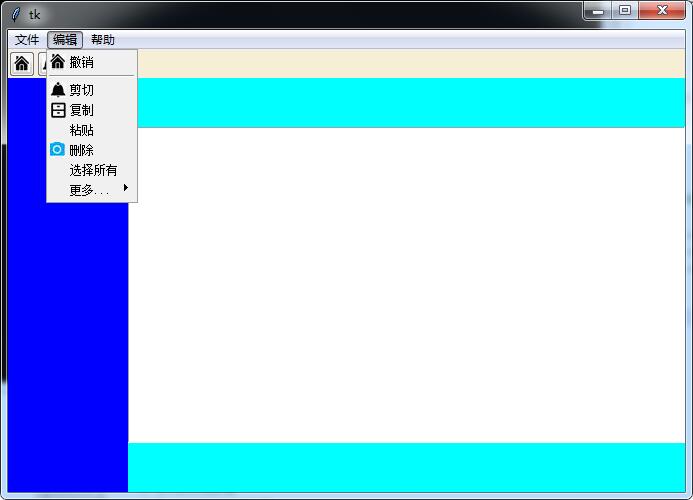
所用的图片:




import tkinter as tk from tkinter import messagebox, filedialog, simpledialog, colorchooser from tkinter import ttk from PIL import Image, ImageTk import time import threading def showdialog(): '''各种窗口''' #res = messagebox.askokcancel(title='标题', message='提示信息。。。', default=messagebox.CANCEL) # default=messagebox.CANCEL,指定默认焦点位置,另 ABORT/RETRY/IGNORE/OK/CANCEL/YES/NO #res = messagebox.showinfo(title='标题', message='提示信息。。。') #res = messagebox.showwarning(title='标题', message='提示信息。。。') #res = messagebox.showerror(title='标题', message='提示信息。。。') #res = messagebox.askquestion(title='标题', message='提示信息。。。') #res = messagebox.askyesno(title='标题', message='提示信息。。。') #res = messagebox.askyesnocancel(title='标题', message='提示信息。。。') #res = messagebox.askretrycancel(title='标题', message='提示信息。。。') #res = filedialog.askdirectory() #res = filedialog.askopenfile(filetypes=[('xml', '*.xml')]) #res = filedialog.askopenfiles() #res = filedialog.askopenfilename() #res = filedialog.askopenfilenames() #res = filedialog.asksaveasfile() #res = filedialog.asksaveasfilename() #res = simpledialog.askinteger(title='整数', prompt='输入一个整数', initialvalue=100) #res = simpledialog.askfloat(titlee='实数', prompt='输入一个实数', minvalue=0, maxvalue=11) res = simpledialog.askstring(title='字符串', prompt='输入一个字符串') #res = colorchooser.askcolor() print(res) class Application(tk.Tk): def __init__(self): super().__init__() self.geometry('677x442') # 窗口大小 #self.resizable(width=False, height=False) # 禁止改变窗口大小 self.createUI() # 生成界面 def createUI(self): self.createICO() self.createMenu() self.createToolbar() self.bindAll() # 创建菜单 def createMenu(self): '''只支持两层嵌套''' menus = ['文件', '编辑', '帮助'] items = [['新建', '打开', '保存', '另存为...', '关闭', '-', '退出'], ['撤销', '-', '剪切', '复制', '粘贴', '删除', '选择所有',['更多...','数据', '图表', '统计']], ['索引', '关于']] callbacks = [[showdialog, showdialog, showdialog, showdialog, showdialog, None, showdialog], [showdialog, None, showdialog, showdialog, showdialog, showdialog, showdialog, [showdialog, showdialog, showdialog]], [showdialog, showdialog]] icos = [[self.img1, self.img2, self.img3, None, self.img4, None, None], [self.img1, None, self.img2, self.img3, None, self.img4, None, [self.img3, None, self.img4]], [self.img1, self.img2]] menubar = tk.Menu(self) for i,x in enumerate(menus): m = tk.Menu(menubar, tearoff=0) for item, callback, ico in zip(items[i], callbacks[i], icos[i]): if isinstance(item, list): sm = tk.Menu(menubar, tearoff=0) for subitem, subcallback, subico in zip(item[1:], callback, ico): if subitem == '-': sm.add_separator() else: sm.add_command(label=subitem, command=subcallback, image=subico, compound='left') m.add_cascade(label=item[0], menu=sm) elif item == '-': m.add_separator() else: m.add_command(label=item, command=callback, image=ico, compound='left') menubar.add_cascade(label=x, menu=m) self.config(menu=menubar) # 生成所有需要的图标 def createICO(self): self.img1 = ImageTk.PhotoImage(Image.open('ico_new_16_16.jpg')) self.img2 = ImageTk.PhotoImage(Image.open('ico_open_16_16.jpg')) self.img3 = ImageTk.PhotoImage(Image.open('ico_save_16_16.jpg')) self.img4 = ImageTk.PhotoImage(Image.open('ico_close_16_16.jpg')) #self.img5 = ImageTk.PhotoImage(Image.open('ico_new.jpg')) #self.img6 = ImageTk.PhotoImage(Image.open('ico_open.jpg')) # 生成工具条 def createToolbar(self): toolframe = tk.Frame(self, height=20, bg='#F7EED6')#, relief=tk.RAISED) frame = tk.Frame(toolframe, bg='#F7EED6') ttk.Button(frame, width=20, image=self.img1, command=showdialog).grid(row=0, column=0, padx=1, pady=1, sticky=tk.E) ttk.Button(frame, width=20, image=self.img2, command=showdialog).grid(row=0, column=1, padx=1, pady=1, sticky=tk.E) ttk.Button(frame, width=20, image=self.img3, command=showdialog).grid(row=0, column=2, padx=1, pady=1, sticky=tk.E) frame.pack(side=tk.LEFT) toolframe.pack(fill=tk.X) #def createLayout(self): leftframe = tk.Frame(self, width=120, bg='#0000FF') ttk.Treeview() leftframe.pack(side=tk.LEFT, fill=tk.Y) mainframe = tk.Frame(self, bg='#00FFFF') tk.Text(mainframe).pack(side=tk.LEFT, fill=tk.X) ttk.Scrollbar(mainframe).pack(side=tk.LEFT,fill=tk.Y) mainframe.pack(side=tk.LEFT, fill=tk.BOTH) # 绑定快捷键 def bindAll(self): self.bind_all('<Control-n>', lambda event:showdialog()) # 此处必须 lambda # 打包入线程(耗时的操作) @staticmethod def thread_it(func, *args): t = threading.Thread(target=func, args=args) t.setDaemon(True) t.start() app = Application() app.mainloop()